※修正前に必ずファイルのバックアップをお取り下さい※
今回の修正では、店舗アップの明細画面にて、購入数が2つ以上の商品の商品名と数量の文字を赤くしてみます。
まず、明細画面にて『表示』→『レイアウトモード』で画面を切り替えます。
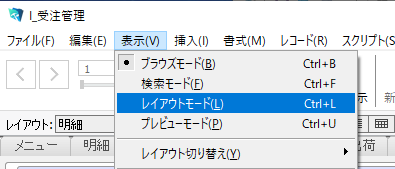
まず数量から赤くしたいと思います。
数量のフィールドを右クリック→『条件付き書式』を選択します。

条件付き書式の設定画面が出てきますので、追加を押します。
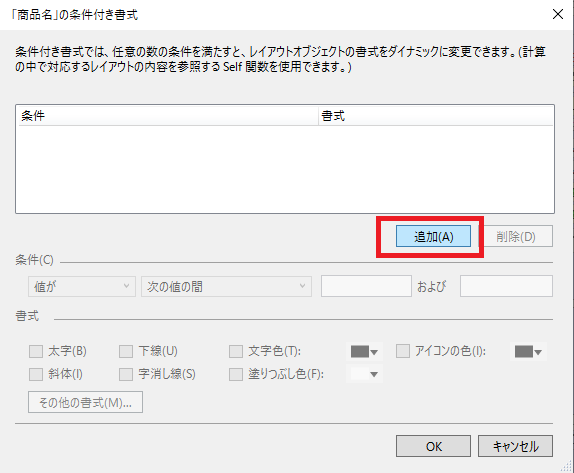
追加を押したことで条件の部分が触れるようになったかと思います。
『次の値の間』のプルダウンを下げ、『次の値以上』を選択、画像赤枠部分に2と入れます。(数量2以上の意です)
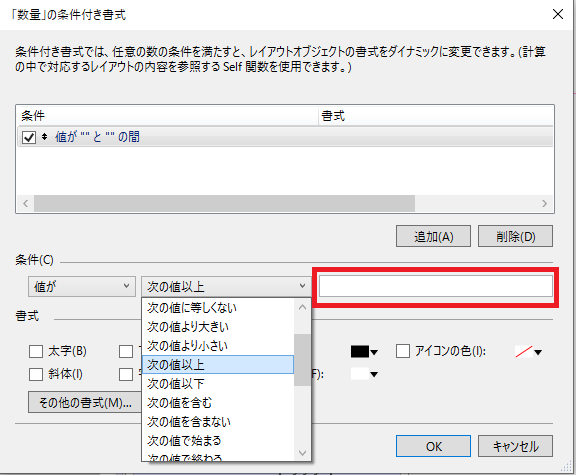
書式の部分をお好みで編集します。
今回は文字色を赤く、太字にしてみます。
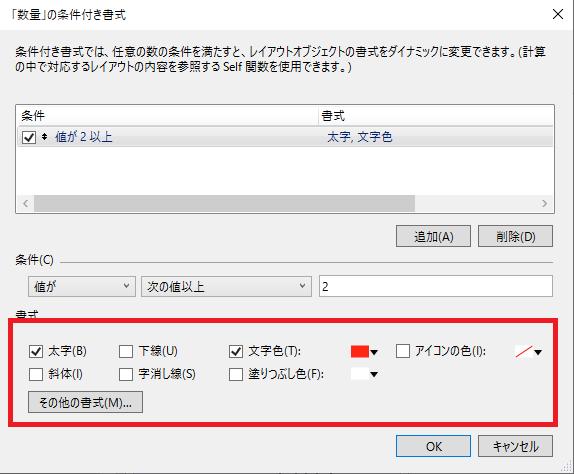
書式の設定が出来たら、OKで閉じて数量の設定は完了です。
次に、商品名を赤くしてみます。
明細画面の商品名のフィールドを右クリック→『条件付き書式』を選択します。
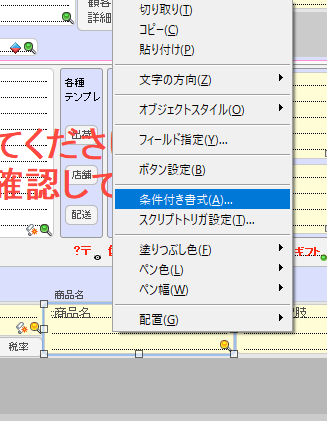
条件付き書式の設定画面が出てくるので、先ほどと同じく『追加』を押します。
今度は、『値が』の部分を『計算式が』に変更し、
『指定』ボタンを押します。
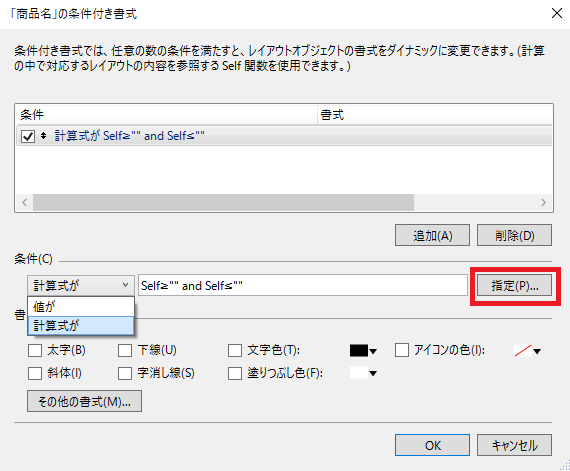
計算式入力画面が出てきますので、条件を入力します。
今回は「商品の数量が2以上だったら」なので画像のような式になります。
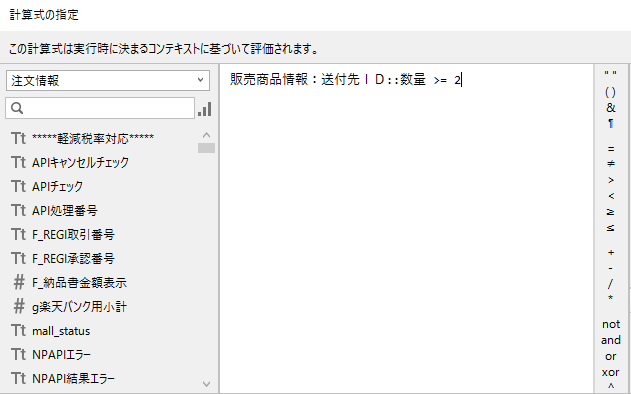
計算式の入力が終わったら、この画面はOKで閉じます。
先程と同じように書式の設定を行います。
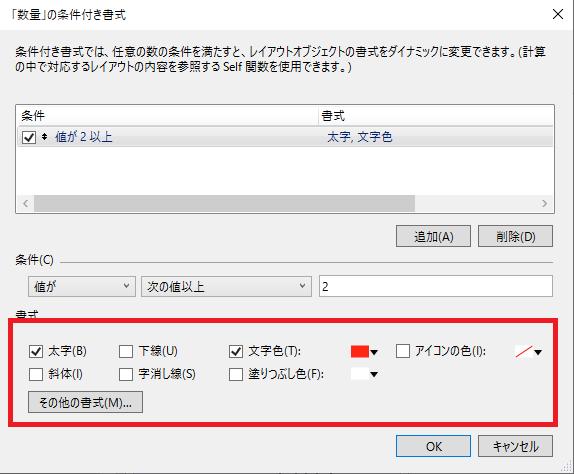
OKで閉じます。
『表示』→『ブラウズモード』で画面を元に戻します。
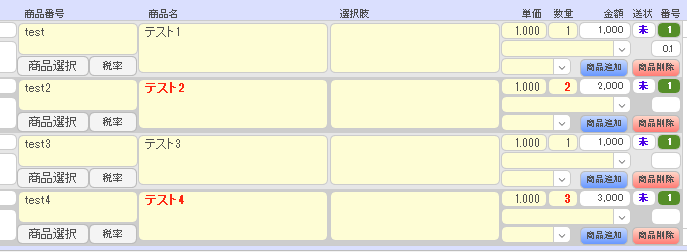
商品数が2つ以上の商品名と数量だけが、赤く太字になりました!
修正は以上です。









